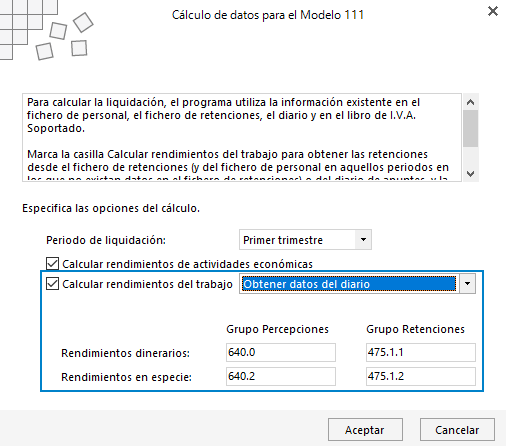- DarkLight
C1857 - ¿Cómo contabilizo las nóminas para generar el modelo 111?
- DarkLight
¿Cómo contabilizo las nóminas para generar el modelo 111?
En primer lugar, es importante conocer de dónde recoge la información el programa para la generación del modelo 111.
En el caso del cálculo de Rendimiento de trabajo, en el momento de importación de datos para el modelo 111, puedes escoger entre el cálculo a partir de los registros existentes en el fichero Personal y fichero de Retenciones, o bien a partir de los datos existentes en el Diario.
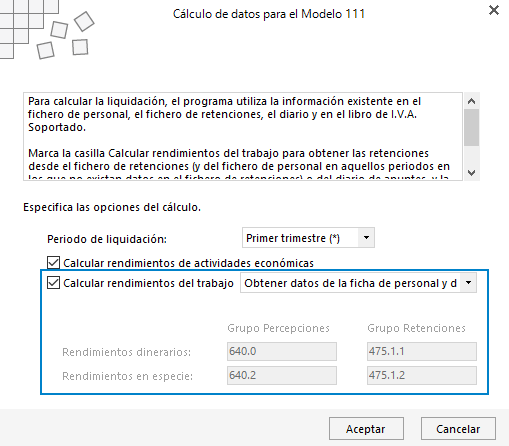
Si deseas que la obtención de datos para el modelo 111 se realice a partir de los registros existentes en el fichero Personal, accede a la solapa Empresa > grupo Configuraciones > desplegable del icono Empresa > opción Personal.
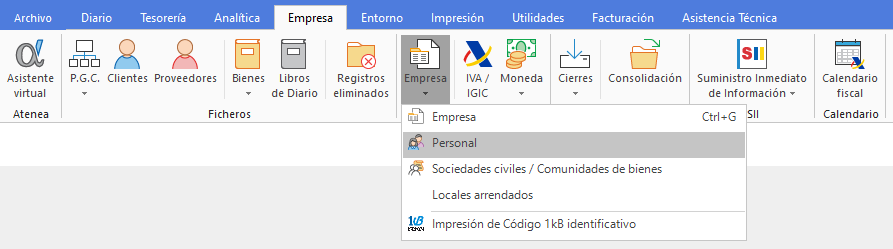
Ten en cuenta que en el fichero Personal la creación de las fichas de los trabajadores que conforman la empresa, así como la cumplimentación de los datos de retenciones de cada uno de ellos es manual.
En la ventana Personal, pulsa en el icono Nuevo del grupo Mantenimiento para crear nueva ficha de trabajador.
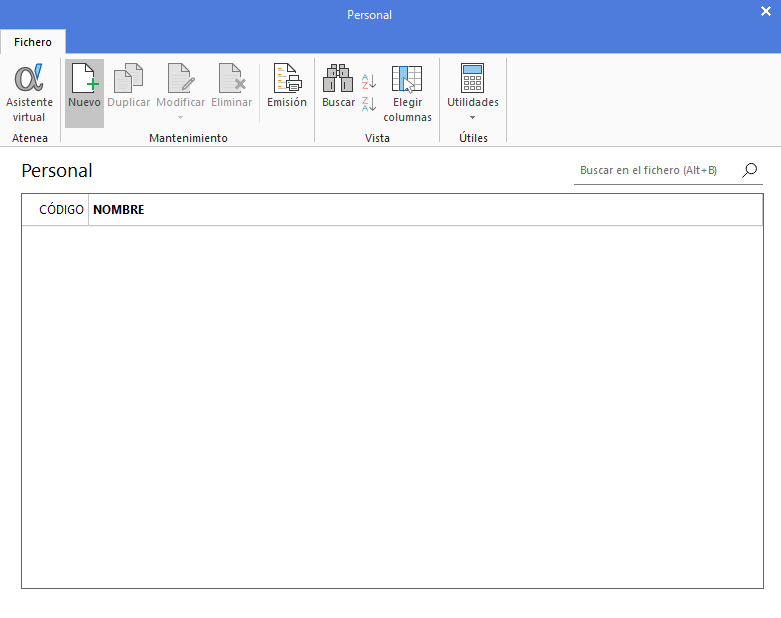
A continuación, en la ventana Nueva ficha de personal, cumplimenta la información solicitada, prestando especial atención a la solapa Retenciones, ya que es de dónde el programa recoge la información para el cálculo del modelo utilizando los datos existentes en las columnas Bases y Cuotas.
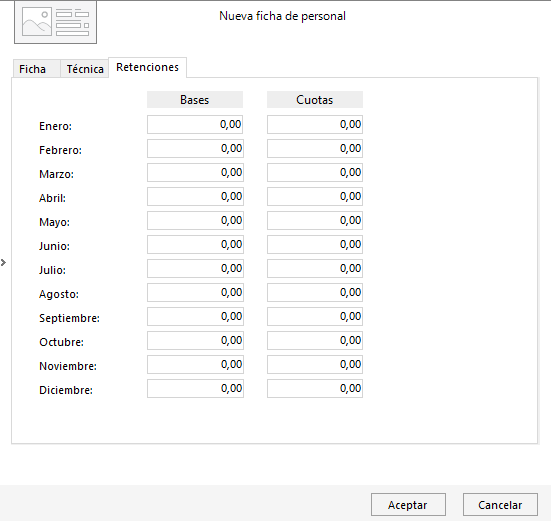
Por otro lado, si deseas automatizar la creación del registro de Retenciones durante la introducción del asiento de nómina, configúralo accediendo a la solapa Diario > grupo Útiles > desplegable del icono Configuraciones > opción Introducción de asientos.

En la ventana que se muestra, dirígete a Procesos enlazados y en el apartado Retenciones en el desplegable de Activar el fichero al usar una cuenta de nómina selecciona la opción Siempre o Preguntar.
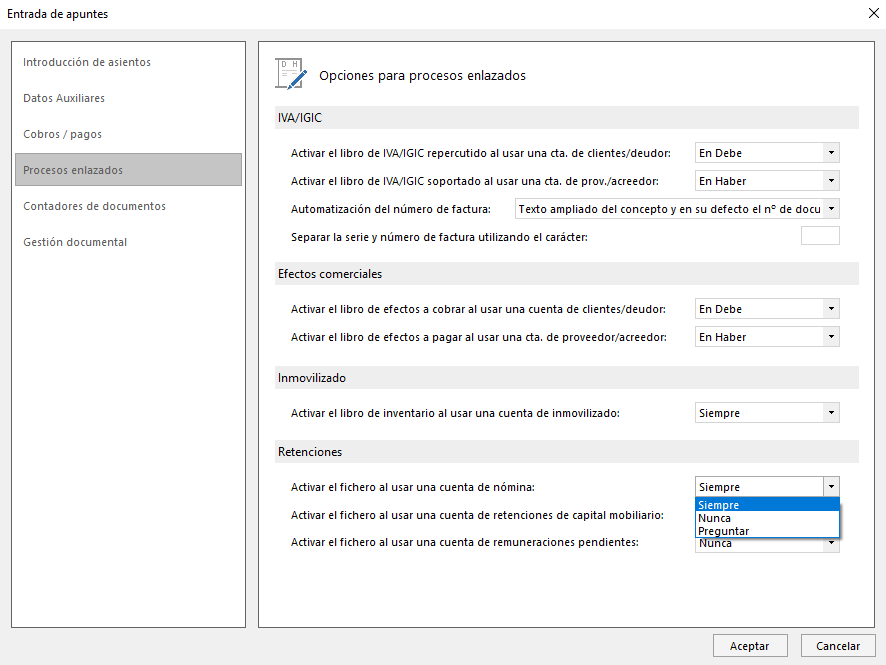
De esta forma, durante la contabilización de los asientos de nóminas, al utilizar la cuenta contable 640 Sueldos y Salarios, se muestra la ventana Nueva retención.
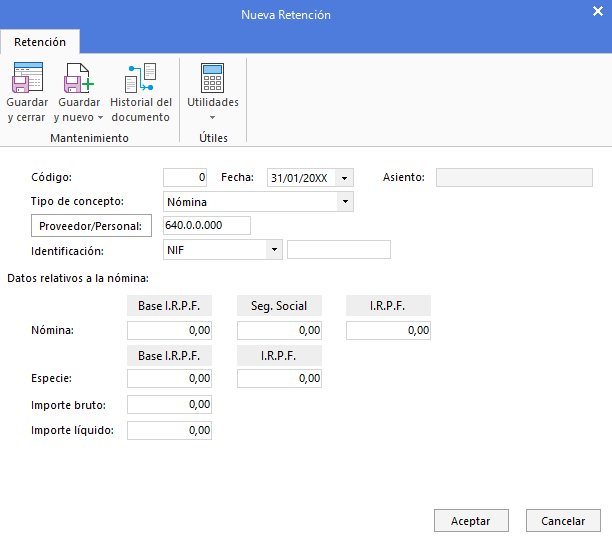
Cumplimenta todos los campos con los datos de la nómina.
Recuerda tener previamente creadas las fichas de los trabajadores de la empresa, como anteriormente hemos indicado, desde la solapa Empresa > grupo Configuración > desplegable del icono Empresa > opción Personal, teniendo en cuenta que en este caso no será necesario cumplimentar el apartado Retenciones en la ficha.
Para visualizar las fichas de Retenciones que se han creado desde la Introducción de asientos durante la contabilización de las nóminas, accede a la solapa Diario > grupo Retenciones > icono Retenciones.

Finalmente, para generar el modelo 111, dirígete a la solapa Impresión > grupo Declaraciones > desplegable del icono I.R.P.F. > opción Modelo 111.
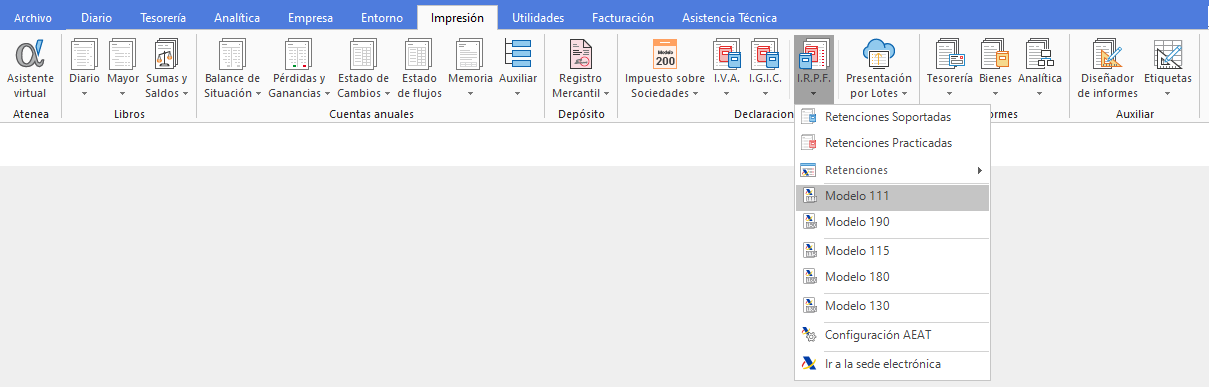
Ya en la ventana del modelo, pulsa en el icono Importar datos en la parte superior para escoger las opciones de cálculo.
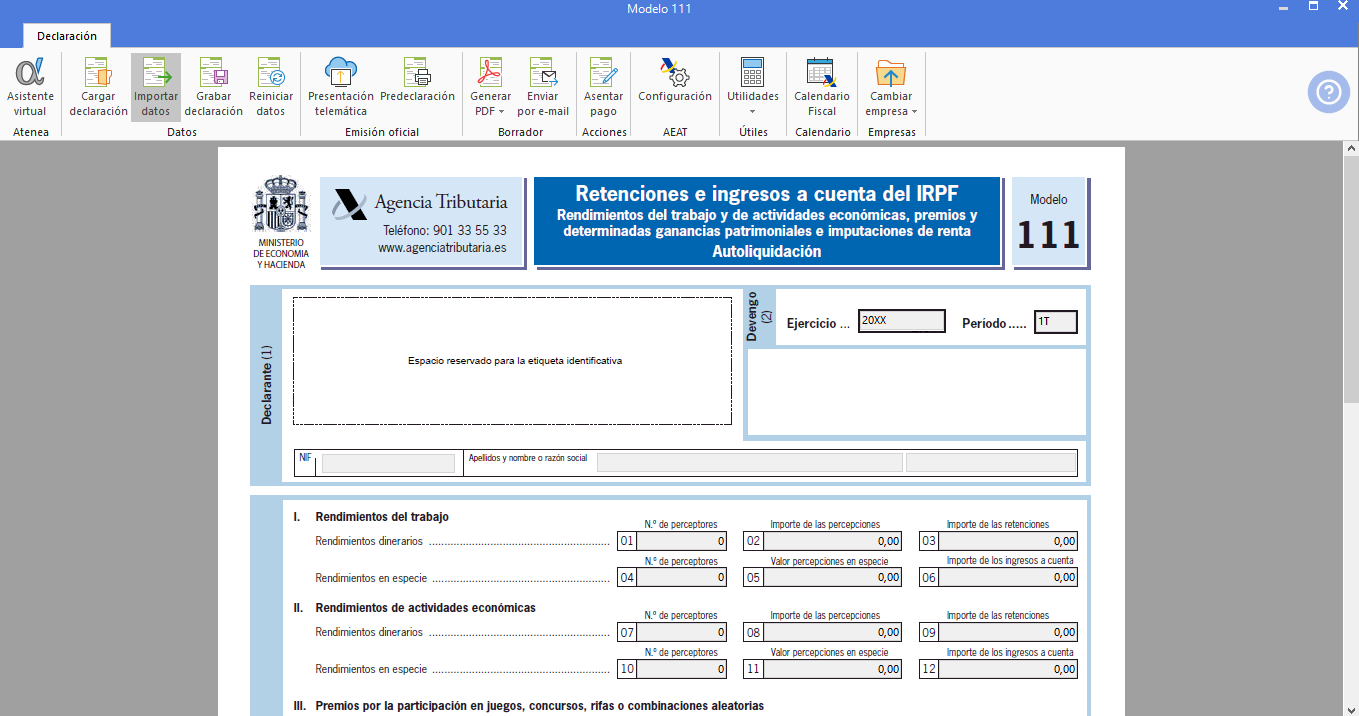
Por último, en Cálculo de datos para el Modelo 111, selecciona en el apartado Calcular rendimientos del trabajo la opción de cálculo adecuada y pulsa Aceptar.
Recuerda que, en caso de no disponer de la información necesaria en alguno de estos apartados, puedes importar los datos a partir del Libro diario. Para ello, selecciona en el desplegable la opción Obtener datos del diario, e indica las cuentas contables de las que recoger la información.